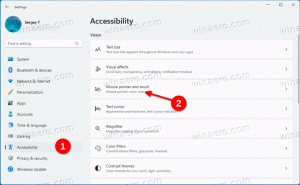كيفية إنشاء تحميل وحدة المعالجة المركزية بنسبة 100٪ في Linux
في بعض الأحيان يكون من المفيد التأكيد على وحدة المعالجة المركزية الخاصة بك. على سبيل المثال ، إذا كنت قد استبدلت مروحة وحدة المعالجة المركزية الخاصة بك أو غيرت شيئًا ما في نظام التبريد ، فمن الجيد اختبارها تحت الحمل الثقيل. إليك خدعة يمكنك استخدامها لزيادة تحميل وحدة المعالجة المركزية الخاصة بك في Linux.
أحد الخيارات الرائعة لنظام التشغيل Linux هو مقدار الأدوات المفيدة المتاحة خارج الصندوق حتى في النظام الأساسي. بفضل مفهوم "كل شيء هو نظام ملفات" المستخدم عند تصميم Linux ، لن تحتاج إلى أدوات إضافية للتوتر من وحدة المعالجة المركزية الخاصة بك.
كيفية إنشاء تحميل وحدة المعالجة المركزية بنسبة 100٪ في Linux
لإنشاء تحميل وحدة المعالجة المركزية بنسبة 100٪ على كمبيوتر Linux الخاص بك ، قم بما يلي.
- افتح تطبيق Terminal المفضل لديك. العقل هو xfce4- محطة.
- حدد عدد النوى والخيوط التي تمتلكها وحدة المعالجة المركزية الخاصة بك. يمكنك الحصول على معلومات مفصلة عن وحدة المعالجة المركزية باستخدام الأمر التالي:
cat / proc / cpuinfo
يقوم بطباعة المعلومات حول جميع وحدات المعالجة المركزية ، بما في ذلك المادية والافتراضية.

لاحظ سطر "المعالج" لكل مقطع معلومات. لها قيمة تبدأ من 0 وتنتهي عند عدد النوى / الخيوط. في حالتي ، يُظهر 4 وحدات معالجة مركزية ، والتي تتطابق مع معالج i3 ثنائي النواة مع خيطين لكل نواة.بدلاً من ذلك ، يمكنك استخدام شيء مثل الأداة المساعدة htop ، فهي تعرض نفس المعلومات باستخدام الأشرطة:
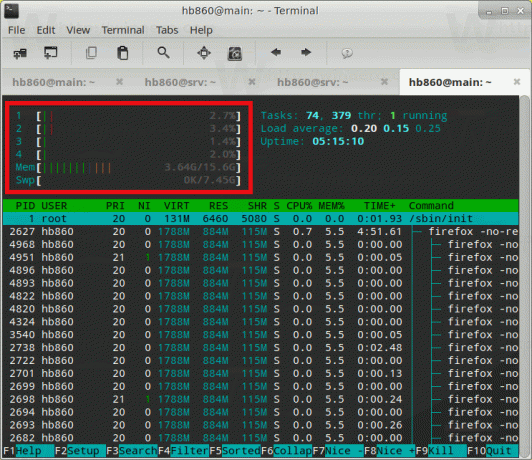
- بعد ذلك ، قم بتنفيذ الأمر التالي كجذر:
# نعم> / dev / null &
كرر الأمر N مرات ، حيث N هو عدد وحدات المعالجة المركزية. في حالتي ، لا بد لي من تنفيذها أربع مرات.

فويلا ، لقد قمت بتحميل وحدة المعالجة المركزية الخاصة بك بنسبة 100٪. انظر لقطة الشاشة التالية:
لإيقافه ، قم بتنفيذ الأمر نعم killall كجذر.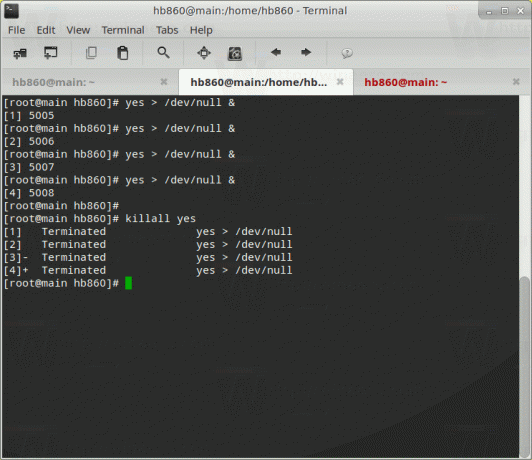
هذا كل شيء.